VRChat コスチューム変更方法
BOOTHで購入したアバターのコスチューム変更方法について
前提条件
・VRChatのアカウント取得
・Unityのアカウント取得
・VRCSDKの入手
・アバターの購入
・アバターアップロード解禁
・コスチュームの購入
+VRCSDK&アバターのインポート
が済んでいること
※改変は改変が認められているものだけでやろうね!
※BOOTHのMK's Item Shop 様で購入した
ルーシュちゃん(Ruche)のアバターと、
黒猫洋品店 様で購入した
ゆめかわブルゾンを例にした手順です
【ゆめかわブルゾン (C)黒井 https://kuroinyan.booth.pm/items/1334508】
※VRCSDKのインポート~アバターのインポート&配置の手順、
アップロードの手順については
購入したアバターのアップロード方法を参照してください
※事前準備として、本ページでは説明を省きますが
VRCSDK・アバターをインポートしておいてくださいね
(購入済みならDynamicBoneも)
手順1.変更したい衣装を導入しよう
今回のゆめかわブルゾンを導入する場合、まずは、unitypackageファイルをAssetsにドラッグ&ドロップして
インポートします(ダブルクリックでもいいよ)
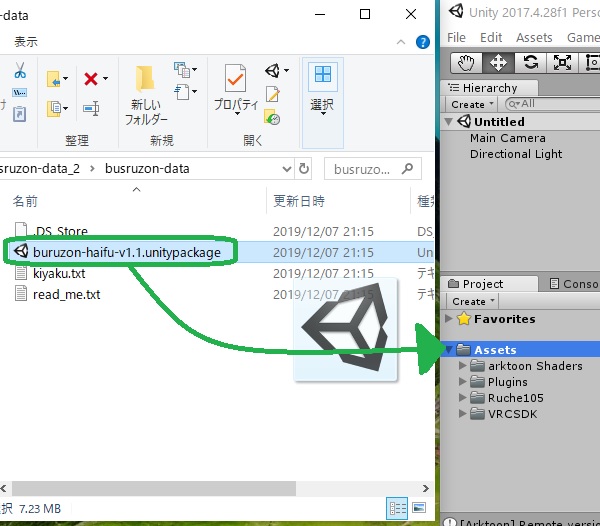
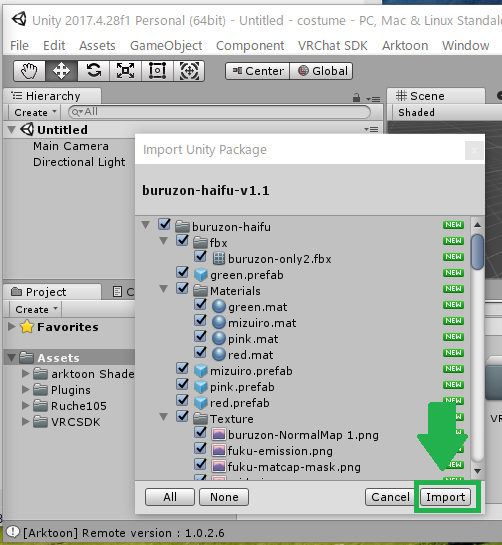
手順2.衣装をHierarchyに配置しよう
buruzon-haifuフォルダにある4色のうち好きな色の
PrehabファイルをHierarchyにドラッグ&ドロップします
※今回はmizuiroを使用します
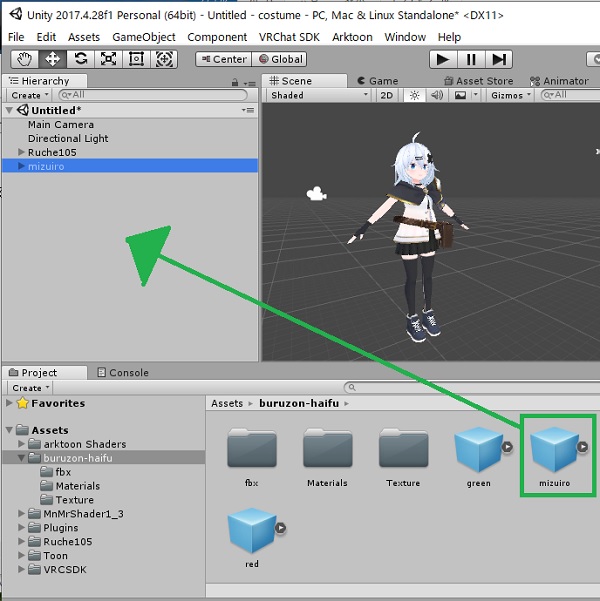
手順3.元々の衣装を非表示or削除しよう
次の手順4でアバターに衣装を合わせてサイズ調整をしますが、
その邪魔になるので元々のアバターが着ている衣装を消す必要があります
↓邪魔になってしまっている図

ルーシュちゃんの場合はHierarchyのRuche105の直下にある
『armer』、『Belt』、『cloth1~3』、『jewel』、『Pouch』を選択し、
画面右側のInspector内にあるチェックボックスを外すことで
非表示にすることが出来ます
(削除したい場合は項目選択後にDeleteキーを押下)
好みによってはスカート(skirt)も消してもいいぞいいぞ
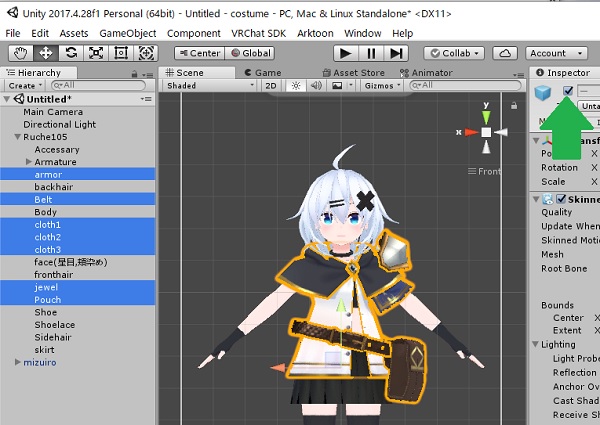
/ポチっとニャ\
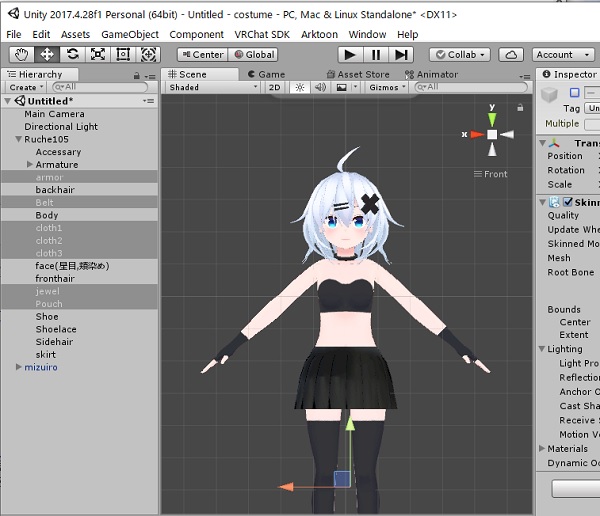
手順4.衣装の大きさを調整しよう
衣装をアバターの位置に移動させ、
衣装のScale値をいじって大きさを大雑把に調整します

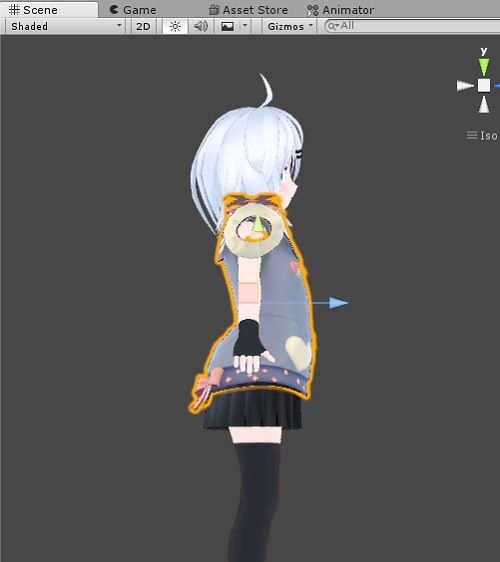
なお、ゆめかわブルゾンでは
fukuのBlendShapesの各項目の値を変更することで
胸部分を大きくしたり、丈を短くしたりする等のことが出来ます
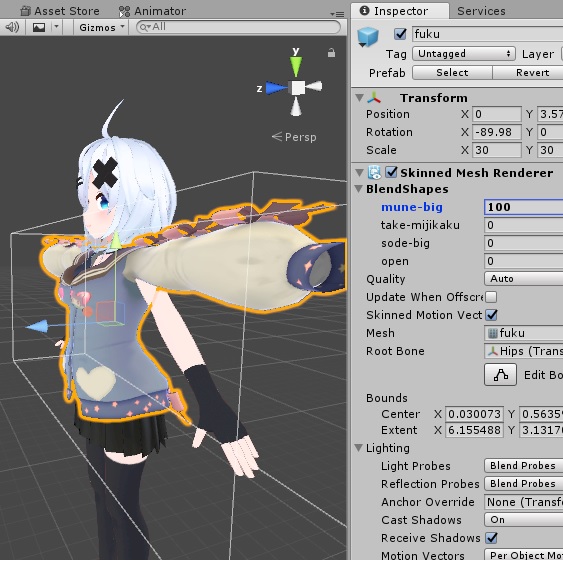
※ルーシュちゃん自身の胸が大きくなるわけではありません※
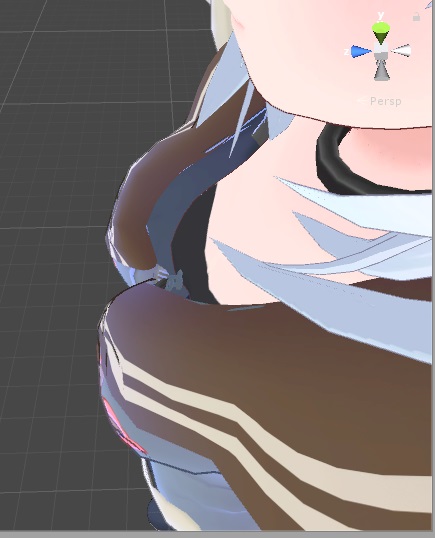
/スッカスカ\
手順5.衣装をアバター内に配置しよう
Hierarchyの衣装[mizuiro]をルーシュちゃん[Ruche105]に
ドラッグ&ドロップします
こうすることで衣装がルーシュちゃんの一部として扱われます
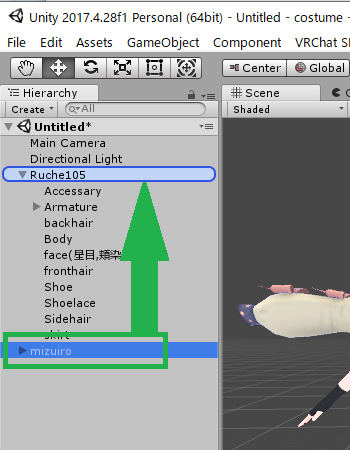
手順6.衣装の肩ボーンを回転させよう
次に、衣装の肩のボーンであるLeftShoulderとRightShoulderを
回転させて腕の位置に合わせます
※mizuiro>Armature>Hips>Chestにあるよ
※この工程はこれよりも前の工程の時にやっちゃっても大丈夫だよ!
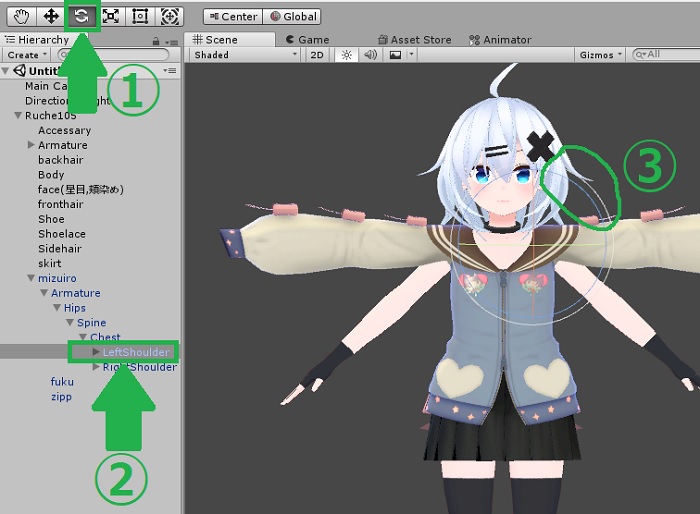
①まず回転マークっぽいのを選択しておきます(Rotate Toolと言うらしい)
②肩ボーンであるLeftShoulderを選択します
③Scene画面に表示された円状の青い線をドラッグして腕の角度をいい感じにします
いい角度ォ
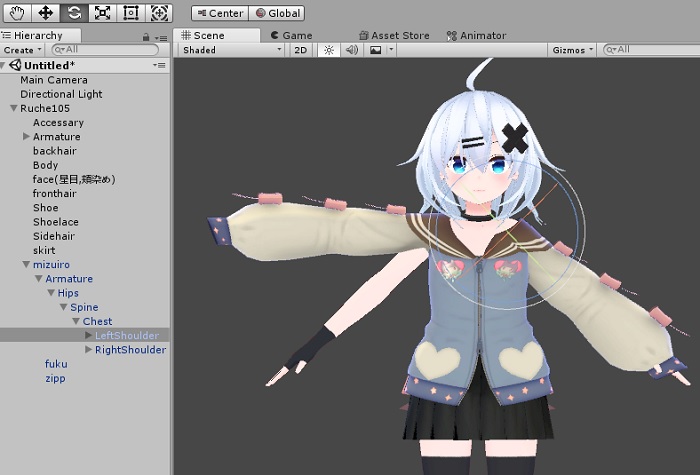
右肩も同様の手順でいい角度にしましょう
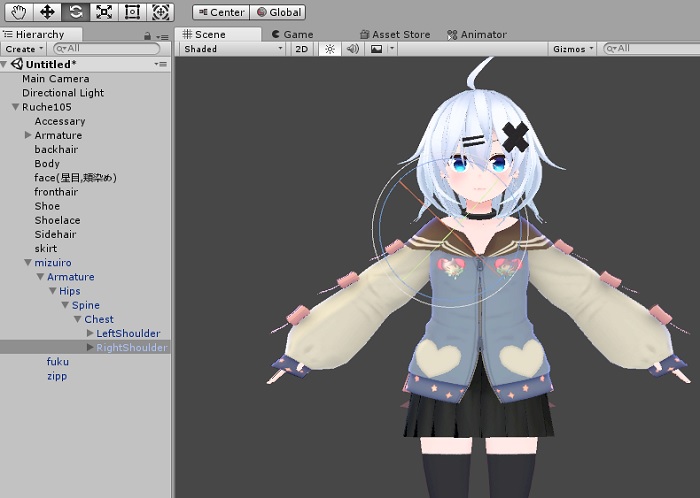
ちなみに、ここまでの手順ではあくまでも衣装をアバターの一部にしただけであり、
これでは衣装が身体に合わせて動いてくれません

/Walk!!\
手順6.衣装のボーンを配置しよう
衣装の各部位が身体の動きに合わせて動くように
衣装のボーンをアバターのボーン位置に配置する必要があります。
Hierarchyのmizuiro>Armatureの配下に衣装のボーンがありますので
各ボーンをルーシュちゃんのボーンと同じ階層にドラッグ&ドロップします。
末端の手の部分からやっていくと混乱しにくい気がします。
↓衣装のLeftHandをRuche105のHand.L直下にドラッグ&ドロップする図
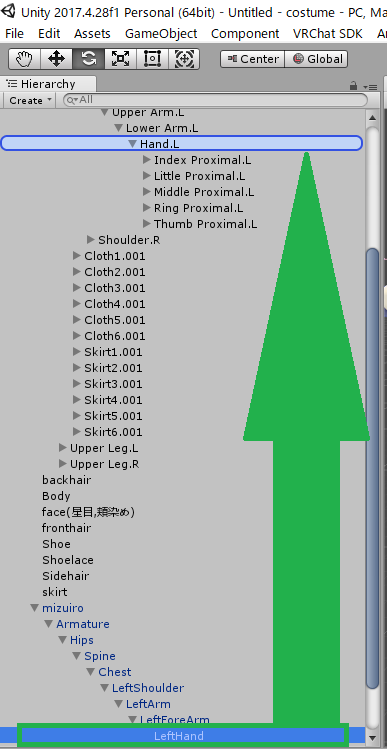
※順番がThumb Proximal.Lの下になって見にくい場合は
Hand.LとIndex Proximal.Lの間にドラッグ&ドロップして順番を入れ替えよう
よく分からないメッセージが出ますがContinueします
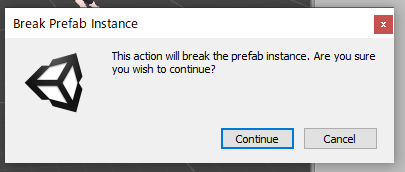
これでルーシュちゃんのHand.L階層に衣装のLeftHandを入れることが出来ました!
~豆知識~
Assets>VRCSDK>Examples>Sample Assets>Animationにある
Walk.fbx内にあるWalkを再生するとアバターが動くので
ちゃんと身体に追従してるかが見れて便利です
※初期状態では
画面右下のアニメプレビューウィンドウ?に
変なおっさんが浮かんでいると思いますが、
Hierarchyのアバターをプレビューウィンドウ?に
ドラッグ&ドロップすれば該当のアバターで表示されます
(具体的な方法は表情アニメ変更方法ページの手順1を参考にしてね)
↓LeftHandのみを追従させた図

同じように衣装のボーン全てをアバターの該当する位置へ
ドラッグ&ドロップします
↓全ボーンをやるとこんな感じです
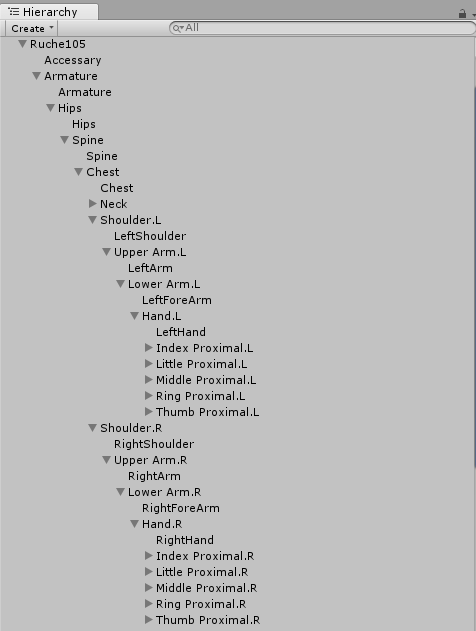
| 衣装のボーン | → | ルーシュちゃんのボーン |
|---|---|---|
| Armature | → | Armature |
| Hips | → | Hips |
| Spine | → | Spine |
| LeftShoulder | → | Shoulder.L |
| LeftArm | → | Upper Arm.L |
| LeftforeArm | → | Lower Arm.L |
| LeftHand | → | Hand.L |
| RightShoulder | → | Shoulder.R |
| RightArm | → | Upper Arm.R |
| RightforeArm | → | Lower Arm.R |
| RightHand | → | Hand.R |
全てのボーンを配置したら、Walkアニメで動かしてみて、
きちんと追従出来ているか確認しましょう

↑腕がはみ出てはいるけど追従出来てるのでとりあえずヨシッ
手順7.配置したボーンを調整しよう
ここまでの手順で身体に合わせて衣装が動くようになりましたので、次は配置したボーンの位置・角度・大きさを調整していきます。
『服の腕部分を細くしたい』、
『服の腰部分を細くしたい』、
『袖の位置がズレてる』、
『動くと身体が服を貫通してしまう』
等に対する対処を行うことが出来ます。
ここらへんはアバターのサイズ等によって大きく左右されるので
根気強く微調整を繰り返していきましょう。
↓左腕(LeftShoulder~LeftHand)を細く調整した図

↓両腕を調整した図

一見いい感じに見えても動かすと身体がハミ出るってこともあるので
Walkで動かして確認 ⇒ ハミ出てたら微調整 という作業を繰り返します
↓動かすと身体がハミ出る図

動かしてもハミ出ないように、
自分の好み通りの調整が出来れば衣装の差し替えは完了です!

~余談~
元々のスカートを無くして、
衣装のHipsやSpineを下に伸ばして
パーカーワンピっぽくするのもいいぞいいぞ



※動くと裾部分が太ももを貫通するのは御愛嬌
あとはアバターをアップロードすれば完了です!
お疲れ様でしたっ!
\ニャッハー!/


これでスキニング済みの衣装なら着せ替えが出来るようになったかもしれない・・・!
☆ココを押すと画面上部に戻ります☆